実務で Tableau ダッシュボードを作る際、こういう実装をしたいけどうまくいかない!というのはありませんか?
毎月 1 回開催している Tableau tuneup では、Tableau の熟練者の方を Doctor に多く参加いただいています。
実務データは社外の人に見せていいものではない、でも社内に頼れる人がいない…
そんな時、Tableau tuneup に持ち寄ってみましょう!
ここでは実務データを社外の人に相談する際の、chatGPT を使ったマスキングデータの作り方について紹介します。
Chat GPT を活用しよう
自分自信が望むサンプルデータを作る際に活躍するのが生成 AI です。
無料版の chatGPT を使って、実務に近いサンプルデータを作成してみましょう。
chatGPT は 2024 年 5 月 30 日から無料版でも GPT-4o が使えるようになり、便利になりましたね。
ここでは、実務で使われている人事データのサンプルを作る方法をご紹介します。
サンプルデータを依頼するプロンプトを作成しよう
生成 AI は、一度のプロンプトで完成版を出してもらうのは難しいです。
まずは、項目名を洗い出し、ざっくりとデータを出力してもらいましょう。
プロンプトとしてはこのような感じです。
この時、行数も指定してあげましょう。
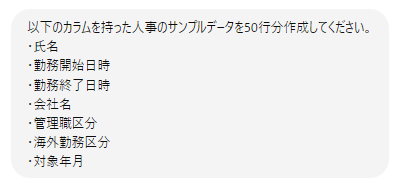
すると、出力結果が出てきました。
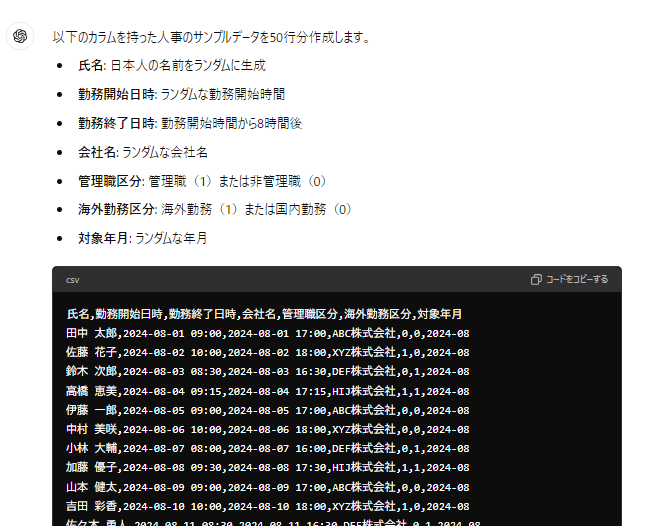
ここでは CSV 形式で出力されています。
このまま Excel に貼り付けるとうまくセルが分かれてくれなかったり、
文字化けしてしまうこともあるので、表形式で出力してもらうことにします。
また、今回人事データは夜勤の人もいることを想定するので、
データの内容にも少し手を加えてもらいます。

すると、今度はこのようになりました。
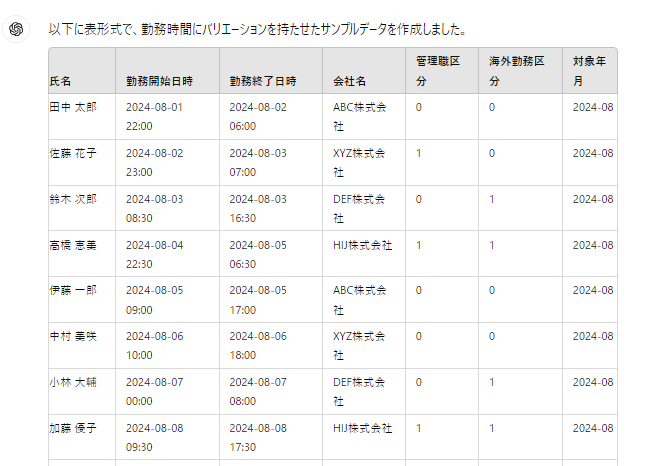
また、この状態だと勤務開始日時・勤務終了日時が一人 1 行しかないので、
実際のデータに近づけるべく、一人につき複数行、勤務開始日時・勤務終了日時があるように変更してもらいます。
実際のデータだと 1 カ月あたりは一人につき 20 行程度勤務実績がありますが、
データが膨大になってしまうのでここでは一人につき 3 行に留めておきます。

すると、結果がこのようになりました。
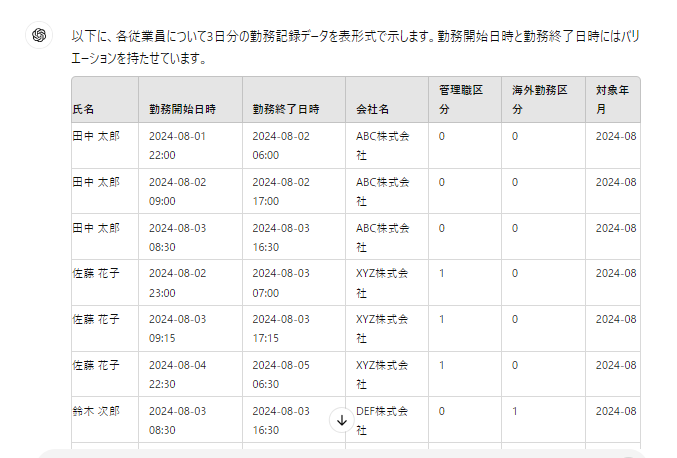
これで、マスキングデータの完成です。
このように、生成 AI と何度もやり取りしながら、欲しいデータを完成させていきましょう。
データができたら、Excel等の表計算ソフトに出力結果を貼り付け、
Tableauに読み込ませてVizを作っていきましょう。
Tableau で再現しよう
データができたら、作成したサンプルデータを もとにTableau で実務Vizを再現します。
実際の実務での Viz を見ながら作成できれば理想ですが、
それができない場合もあるので、
実務での Viz を事前にしっかり理解し覚えておくことも大事です。
実務での Viz を再現するのが難しい、また再現する時間がない場合は、
欲しい計算フィールドの値だけ表すクロス集計表を作成しましょう。
筆者の場合はこのような感じの集計表を作りました。
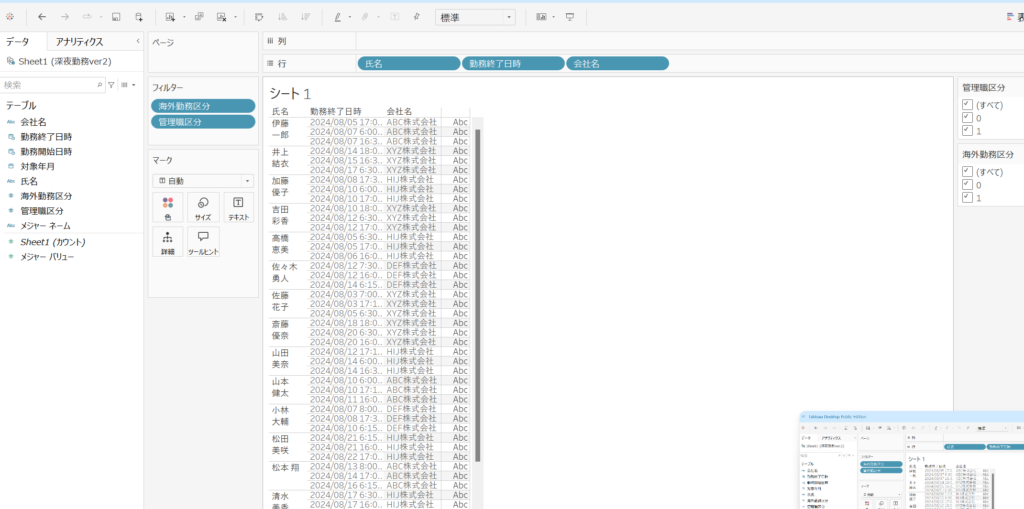
見事、実務 Viz を再現できたら、tuneup で Doctor さんに相談しましょう!
おわりに
実務で作成するダッシュボードは、複雑な要件が絡み合い、
なかなか思うような Viz を作れないことが多いですよね。
そんな時は、今回使ったマスキングデータで再現し、
Tableau tuneup で経験豊富な Doctor さんに相談してみましょう。
Tableau tuneup は、Tableau 初心者の方や、
社内に相談できる人がなかなかいないぼっちユーザーの方を応援しています!
次回の Tableau tuneup は 9/26(木)ですので、ぜひ参加してみてください!
ご都合が合わない方も、Tableau tuneup は毎月 1 回開催していますので、
ご都合の合う日を見つけて参加いただければ嬉しいです。







